När du redigerar om en webbplats eller uppdaterar gammalt innehåll är det troligt att ändringar i din webbadress-struktur inträffar. Och om du inte följer bästa praxis för WordPress-omdirigeringar riskerar du att negativt påverka användarupplevelsen (UX) och din sökmotoroptimering (SEO).
WordPress inbyggda omdirigeringsfunktionalitet i kärnplattformen är utformad för att fånga upp felaktiga webbadresser. Det vill säga: när en felaktig webbadress begärs försöker WordPress att hitta rätt adress och omdirigerar besökaren om den hittas.
I det här inlägget kommer vi att förklara vikten av WordPress-omdirigeringar och hur de påverkar sidhastigheten och, naturligtvis, din SEO. Vi kommer också att diskutera hur du kan minimera omdirigeringar i WordPress och vägleder dig genom de olika lösningarna du kan använda för att konfigurera dem.
Nu sätter vi igång!
Föredrar du att titta på videoversionen?
En introduktion till WordPress-omdirigeringar
WordPresskärnan levereras med en omdirigeringsfunktionalitet som är avsedd att fånga upp och korrigera felaktiga webbadresser. Om någon begär en felaktig webbadress försöker WordPress hitta den rätta och omdirigerar sedan besökaren om det lyckades.
Låt oss säga att du har en sida på ”http://www.example.com/parent/page”. Om du skriver ”http://example.com/page” i din webbläsare är WordPress vanligtvis smart nog att automatiskt hitta rätt sida att omdirigera dig till.
Tyvärr är det inte alltid så enkelt. Om du ställer in din webbplats att använda HTTPS (för att tvinga all trafik att omdirigeras från HTTP till HTTPS) som webbadress-prefix blir omdirigeringsprocessen mer komplex.
Tänk dig till exempel att en besökare försöker komma åt webbsidan ”https://www.example.com/parent/page” genom att skriva ”http://example.com/page” i adressfältet. Processen skulle utvecklas så här:
- Först omdirigeras besökaren från HTTP till HTTPS.
- Sedan omdirigeras besökaren när ”www” läggs till i webbadressen.
- För det tredje omdirigeras besökaren till den webbadressformulering som innehåller den överordnade sidan i sökvägen.
- Slutligen börjar servern att skicka webbplatsfiler och resurser till besökarens webbläsare.
Du kanske tänker: ”Vad bra! Jag kan slakta en länk och besökaren kommer ändå att hamna där de ska.” På sätt och vis skulle det vara rätt att tänka så. WordPress är riktigt bra på att räkna ut var webbadresser ska lösas, och det betyder att felskrivna webbadresser ofta löser sig ordentligt.
Men all denna automatiska omdirigering har också en nackdel.
Så påverkar WordPress-omdirigerar sidladdningshastigheten
När du inser hur motståndskraftigt WordPress är, är det lätt att bli likgiltig inför webbadressformulering. Detta är särskilt farligt om du manuellt skriver ut webbadresserna i inline-länkar och anpassade menyer.
Det är väl ingen stor grej? Besökare hamnar fortfarande på rätt webbadress! Även om det är sant i teorin, kommer du då helt missa omdirigeringarnas påverkan på sidladdningshastighet.
Låt oss ta en titt på ett Pingdom sidhastighetstest för en WordPresswebbplats. Detta test är baserat på att komma åt en sida med en korrekt formulerad webbadress för att undvika omdirigeringar.
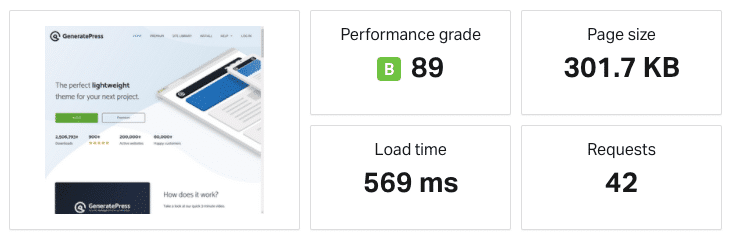
Det där är inte illa alls. Om vi tittar på filförfrågningarna ser vi att det inte sker några omdirigeringar när webbplatsen begärs:

Så vad händer om vi rör till den webbadressen och kör testet igen?

Den lägger till nästan 100 millisekunder till sidladdningstiden. Även om det kan verka vara en liten grej, webbplatsen är trots allt redan snabb nog, låt oss ta en titt på filförfrågningarna för att se vad som hände:

Nu finns det en omdirigering till webbadressens frontend. Efter omdirigeringarna laddas sidan som vanligt. Så vi kan tillskriva den långsammare sidhastigheten till omdirigeringarna som händer när den felaktiga webbadressen matas in i testet.
Summan av kardemumman är att omdirigeringar skadar webbsidans laddningshastighet. Skillnaden kan vara signifikant och mätbar.
Så påverkar WordPress-omdirigeringar webbplatsens SEO
Om du har en grundläggande förståelse för SEO känner du förmodligen till länkarnas viktiga roll. Om en webbadress länkar till en sida som inte längre finns, eller överfördes till en annan länk som flyttades, kan dina besökare stöta på ett 404 sidfel:
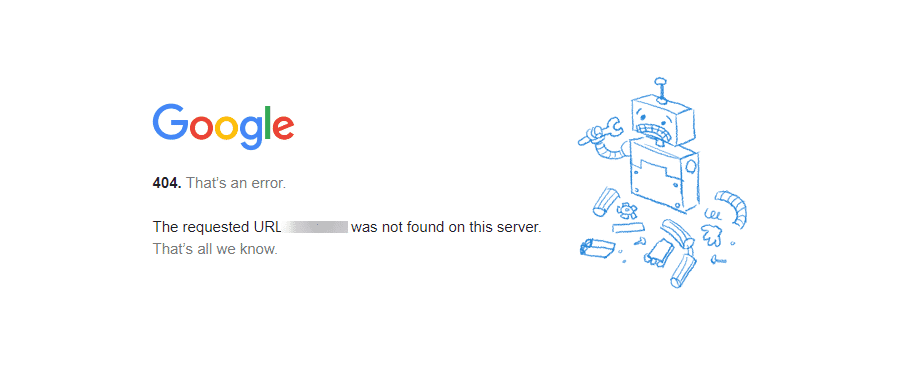
Förutom dålig användarupplevelse kan ett 404 ’sidan hittades inte’-fel också skada dig från en SEO-synvinkel. Dessa 404-fel är resultatet av brutna länkar, som påverkar sökmotorernas förmåga att genomsöka din webbplats och hitta dess sidor.
Detta signalerar till sökmotorer att användare inte kan hitta vad de letar efter, och att du har en dålig och föråldrad webbplatsarkitektur också.
Därför är det viktigt att konfigurera omdirigeringar för sidor med ändrade webbadresser. Om du flyttar din webbplats till en ny domän kan konfigurering av WordPress-omdirigeringar fortfarande låta sökrobotar indexera de nya webbadresserna, samtidigt som de gamla tas bort från indexet.
Omdirigeringar kan också bidra till att länkjuice kommer att överföras från din gamla domän till din nya och inom dina egna sidor. Det är dock viktigt att notera att endast vissa HTTP-omdirigeringskoder kommer att vidarebefordra din ranking i sökmotorer.
De olika typerna av webbadressomdirigeringar
Som WordPressanvändare är den vanligaste typen av omdirigering som du kommer att hantera (och det bästa för SEO-ändamål) en 301-omdirigering. Detta används för innehåll som har flyttats permanent.
301-omdirigeringar talar om för sökmotorer att sidan du vill skicka besökare till har förändrats eller flyttats och skickar mellan 90-99% av länkjuice. I de flesta fall kommer denna typ av omdirigering att resultera i sökmotorer som skickar majoriteten av länkjuicen (eller sidauktoriteten) till den nya eller uppdaterade sidan.
Ytterligare typer av omdirigeringar på serversidan inkluderar:
- 302. Denna tillfälliga omdirigering informerar sökmotorer att sidan har flyttats, men inte permanent. Den skickar inte länkjuice som en 301-omdirigering gör.
- 303. Denna typ av tillfällig omdirigering används för att förhindra att sidor som lagrar data uppdateras eller bokmärks (betalningsformulär, målsidor etc.). På så sätt kan användarna inte skicka in formulär igen efter att ha tryckt på bakåtknappen i sina webbläsare. Dessa omdirigeringar påverkar inte SEO.
- 307. En 307-omdirigering liknar en 303-omdirigering, eftersom den endast bör användas för en tillfälligt flyttad sida. En 302-omdirigering är dock vanligtvis den föredragna metoden.
- 308. En 308-omdirigering är en permanent omdirigering, så det kommer att vidarebefordra länkjuice och sidauktoritet. Liksom den tidigare omdirigeringen är dock dess effekter på SEO inte särskilt välkända. I de flesta fall är det bäst att använda en 301.
Som vi sa räknas alla ovanstående omdirigeringar som serverbaserade.
Det finns också omdirigeringar på klientsidan och de utlöses när en användares webbläsare hanterar vidarebefordran eller omdirigeringen. Dessa är dock inte tillförlitliga och bör undvikas.
Omdirigeringar på serversidan är det bästa sättet att se till att sökmotorer snabbt kan förstå omdirigeringar och överföra din SEO-juice på lämpligt sätt.
Att omdirigera eller inte omdirigera?
Omdirigeringar finns av en anledning. De låter dig skicka besökare från föråldrat innehåll och obefintliga webbadresser till uppdaterat innehåll. Vi har redan täckt ämnet om de obefintliga webbadresserna litegrann. WordPress gör lite av det på egen hand.
Men WordPress kommer inte att fånga allt, och det finns tillfällen där manuella omdirigeringsregler behövs.
Till exempel, låt oss säga att du skrev en artikel med titeln ”Vad är helt nytt i WordPress” när WordPress 3.0 släpptes. Det var ett bra inlägg år 2010, men googlare som letar efter ”Vad är nytt i WordPress” idag år 2020 vill ha nyare information. Du vill göra dessa läsare nöjda, så du skriver ett nytt inlägg om de funktioner som ingår i en kommande version av WordPress.
I detta scenario är en omdirigering från det gamla inlägget till det nya inlägget helt acceptabelt och lämpligt. I detta fall är en omdirigering dessutom bra SEO-praxis eftersom länkjuicen som tillskrivs det gamla inlägget skulle skickas till ditt nya inlägg och ge det en omedelbar sökmotorboost.
Det finns flera scenarier där omdirigeringar är lämpliga, inklusive:
- Du har lagt upp uppdaterat innehåll och vill leda besökare bort från den äldre versionen.
- Du har omarbetat en webbplats permalänkstruktur och behöver omdirigera gamla webbadresser till dess nya struktur.
- Du uppdaterar en publicerad sida eller ett inlägg och vill tillfälligt omdirigera trafik till ett annat inlägg eller en annan sida medan du arbetar med uppdateringen.
När du inte ska omdirigera
I alla scenarier ovan är omdirigeringar nödvändiga för att skicka besökare från föråldrat innehåll och brutna webbadresser till uppdaterat innehåll. De är också praktiska som en tillfällig åtgärd medan en viss bit av innehåll uppdateras.
Så, när är det inte lämpligt att använda en WordPress-omdirigering? Om du till exempel har byggt en anpassad meny med webbadresser som inte innehåller www, men webbplatsens webbadress löses med www-subdomänen längst fram i webbadressen, gör du ett misstag som måste åtgärdas.
Att använda omdirigeringar i det scenariot är inte lämpligt och skadar hastigheten på din webbplats samt dess SEO.
Så minimerar du omdirigeringar i WordPress
Om du gillar idén att reducera mängden omdirigeringar i WordPress, finns det två viktiga saker du behöver göra.
1. Skapa aldrig onödiga omdirigeringar
Det första att komma ihåg är att aldrig avsiktligt skapa onödiga omdirigeringar. Du bör till exempel inte skapa omdirigeringar när du bygger interna länkar och menyer.
Om du har fått för vana att skriva webbadresser oförsiktigt, är det bäst att ompröva hur du arbetar. I stället, när du skapar en webbadress, se till att du:
- Använder rätt protokollprefix (HTTP eller HTTPS).
- Inkluderar eller utesluter subdomänen ”www” efter behov.
- Inte använder inläggs- och sid-ID i länkar.
- Inkluderar hela sökvägen till sidan eller inlägget.
Omdirigeringsmakten som är inbyggd i WordPress är tänkt att vara en reserv om du råkar skapa en dålig URL. Det är inte en så värst pålitlig lösning för lat webbadress-skrivning i allmänhet.
2. Se till att din toppdomän (TLD) löses med högst en omdirigering
Det andra du kan göra för att minimera förekomsten av WordPress-omdirigeringar är att se till att din toppdomän (TLD) löses med högst en omdirigering. Ditt mål är att se till att rätt URL nås genom en omdirigering eller färre, oavsett vilken kombination av protokollprefix och underdomän en besökare slänger in framför toppdomänen.
Låt oss titta på ett exempel. Alla dessa webbadresser bör lösas till toppdomänen med högst en omdirigering, och en av dessa bör lösas utan omdirigeringar.
- http://example.com
- http://www.example.com
- https://example.com
- https://www.example.com
Om du inte är säker på hur många omdirigeringar som krävs för att lösa webbplatsens adress med hjälp av de olika kombinationerna av protokollprefix och subdomänerna kan du kontrollera med hjälp av Patrick Sextons Redirect mapper.
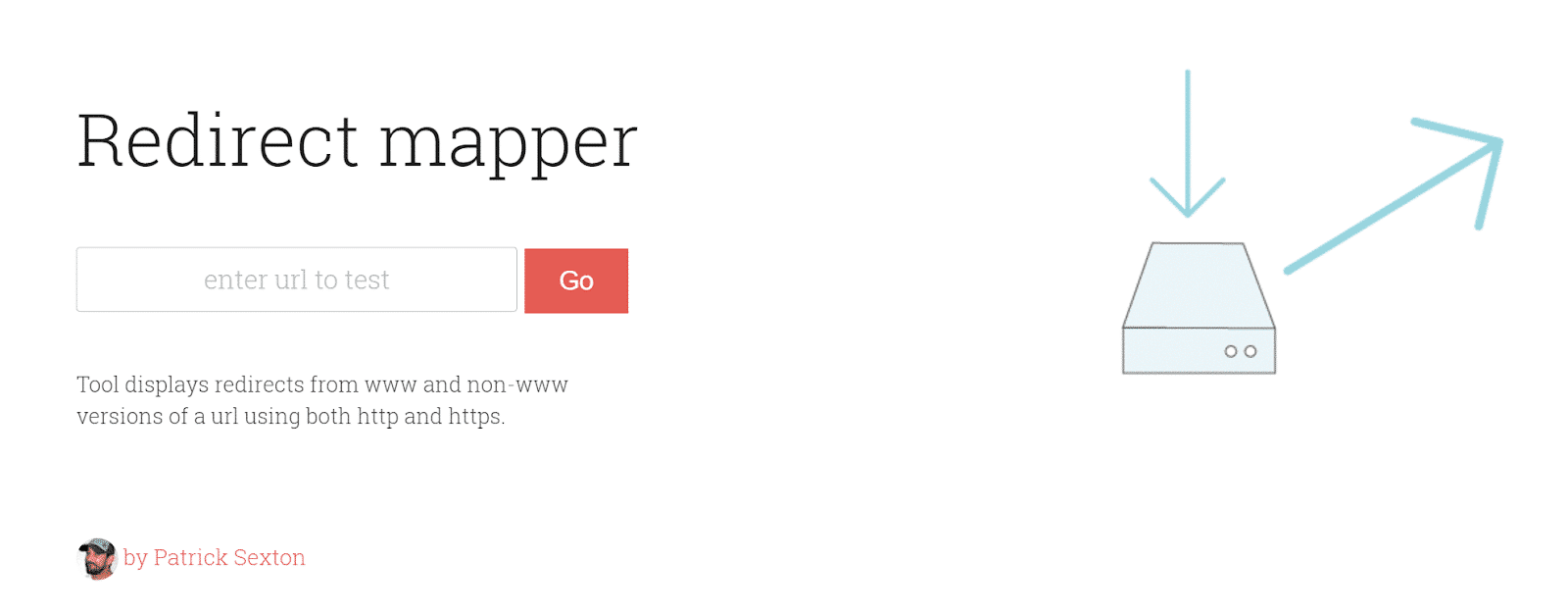
Nedan är ett exempel på hur omdirigeringar som inte är konfigurerade korrekt enkelt kan upptäckas med hjälp av detta omdirigeringsverktyg.
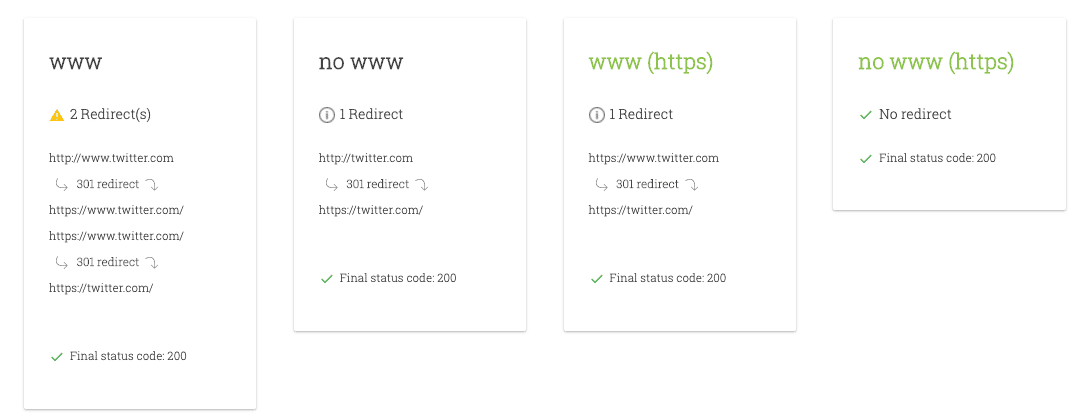
Du kan se att dubbla omdirigeringar händer i ”www”-versionen av domänen. Omvänt är det här ett exempel på omdirigeringar som konfigurerats korrekt:

Som du kan se görs bara en omdirigering för både ”www” och ”icke-www”.
Om du upptäcker att några av dessa kombinationer antingen misslyckas med att lösas (returnerar en 404-serverstatuskod) eller kräver mer än en omdirigering för att lösas, är det dags att börja jobba.
Konfigurera omdirigeringar på servernivå
En metod som du kan ta till för att ställa in en WordPress-omdirigering är att lägga till en eller flera omdirigeringsregler till din server. Detta kommer att se till att besökare landar på rätt formulering av webbplatsadressen så snabbt som möjligt.
Det grundläggande målet du försöker uppnå är att skapa omdirigeringsregler som riktar sig mot alla webbadressformuleringar som kräver mer än en omdirigering. Du behöver tvinga dessa webbadresser att lösas direkt till den korrekt formulerade webbadressen.
Till exempel, om webbadressen http://example.com kräver två omdirigeringar för att komma till https://www.example.com, skapa en manuell omdirigering som får det att hända i ett steg i stället för två.
Omdirigeringsregler i Apache
Om din webbplats hostas på en standard LAMP-stack, måste du lägga till omskrivningsregler till din webbplats .htaccess-fil. Att konfigurera en WordPress-omdirigering via en webbservers konfigurationsfil är en teknisk process och kan vara komplicerat.
Använd därför bara den här metoden om du är bekväm med att redigera din .htaccess-fil. Även om du vet vad du gör är det fortfarande en bra idé att skapa en säkerhetskopia av filen först.
Det första steget är sedan att ansluta till din WordPressinstallation med hjälp av en FTP-klient, eller via din hostinglösnings cPanel-filhanterare. Du kan hitta .htaccess-filen i rotkatalogen på din WordPresswebbplats.
För att konfigurera en 301-omdirigering måste du ange de gamla och nya webbadress-platserna med en syntaxstruktur som ser ut så här:
Redirect 301 "old-page" "new-page"
Om du vill omdirigera all trafik på webbplatsen från HTTP till HTTPS kan du använda följande:
<IfModule mod_rewrite.c>
RewriteEngine On
RewriteCond !{HTTPS} off
RewriteRule ^(.*)$ https://www.%{HTTP_HOST}%{REQUEST_URI} [L,R=301]
RewriteCond %{HTTP_HOST} !^www\.
RewriteRule ^(.*)$ https://www.%{HTTP_HOST}%{REQUEST_URI} [L,R=301]
</IfModule>Tänk på att innan du gör detta är det viktigt att du har ditt SSL-certifikat korrekt konfigurerat på den nya WordPresswebbplatsen.
Omdirigeringsregler i Nginx
Om du använder en mer avancerad hosting-konfiguration finns det en god chans att den drivs av Nginx snarare än Apache. I så fall är det inte så enkelt.
Om du är en Kinsta-användare kan du hoppa till nästa avsnitt.
Omdirigeringskonfigurationen varierar från en värd till nästa och du kan behöva ta kontakt med värdens support för att åtgärda omdirigeringsproblemet.
Men om du känner dig säker på din kompetens kan du skapa en omdirigering i Nginx genom att skapa ett serverblock för det innehåll du vill omdirigera med följande kod:
server {
listen 80;
server_name domain1.com;
return 301 $scheme://domain2.com$request_uri;
}I ovanstående direktiv används ”return” för ett webbadressbyte Det returnerar statuskoden som anges i omdirigeringsadressen. Variabeln ”$scheme” använder schemat från den ursprungliga http/https-förfrågningen och returnerar 301-omdirigeringskoden med den nya webbadressen.
Ett annat alternativ är att använda:
rewrite ^/$ http://www.domain2.com permanent;
rewrite ^/(.*)$ http://www.domain2.com/$1 permanent;
Detta kan användas för att skapa en permanent omdirigering. För mer detaljerad information kan du kolla in F5 Networks vägledning om att skapa Nginx-omskrivningsregler.
Omdirigeringsregler i MyKinsta
Om din webbplats är hostad på Kinsta är det enkelt att ställa in omdirigeringar. Du kan använda vårt omdirigeringsregelverktyg i MyKinsta för att skapa 301- och 302-omdirigeringar.
När du har loggat in på MyKinsta, klicka på din webbplats och gå till Omdirigeringar, följt av Lägg till omdirigeringsregel:
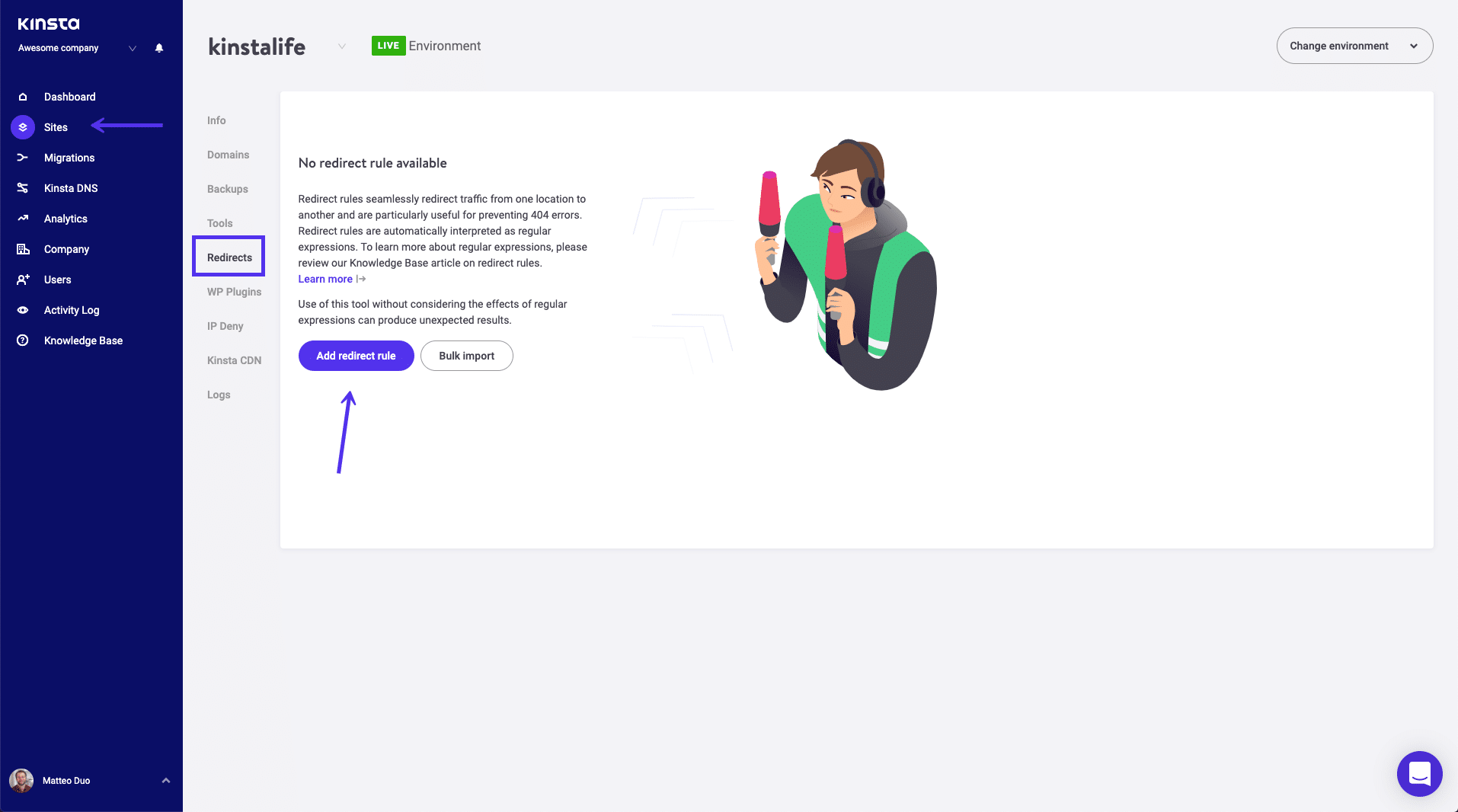
Därefter kan du på skärmen Lägg till omdirigeringsregel välja vilket domänprefix som ska läggas till i omdirigeringen. Vanligtvis bör du omdirigera både www och icke-www-trafik, i vilket fall du behöver välja Alla domäner:
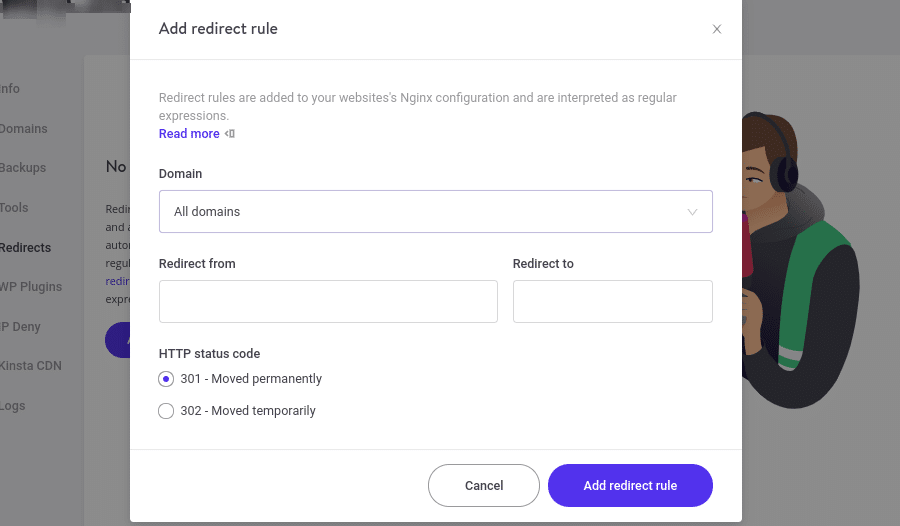
När det är klart måste du sedan fylla i Omdirigera från och Omdirigera till-fälten.
Under HTTP-statuskod kan du enkelt välja vilken typ av omdirigeringsregel du vill använda: 301 eller 302. När du är nöjd med ditt val, klicka på Lägg till omdirigeringsregel.
Tänk på att eftersom vårt omdirigeringsverktyg använder regex automatiskt, bör du lägga till ”^” före varje ”från”-sökväg. Detta kommer att hindra det från att skapa en omdirigeringsslinga med andra webbadresser. Medan det här verktyget är ganska enkelt, kan du alltid komma i kontakt med supporten om du har några frågor eller behöver hjälp.
Att lägga till omdirigeringar i MyKinsta innebär att reglerna implementeras på servernivå, vilket är ett mycket mer optimalt sätt. Men det finns också WordPressplugins genom vilka du kan implementera omdirigeringar för WordPresswebbplatser.
Innan du tar en närmare titt på omdirigeringsplugins är det viktigt att notera att de ibland kan orsaka prestandaproblem. De flesta av dem använder wp_redirect-funktionen, vilket kräver ytterligare kodexekvering och resurser.
Skapa en WordPress-omdirigering med ett plugin
Om din värd inte har en omdirigeringsregelfunktion, kan du behöva använda ett WordPressplugin. Det finns många omdirigeringsplugins tillgängliga och Redirection är ett av de mest populära på marknaden:
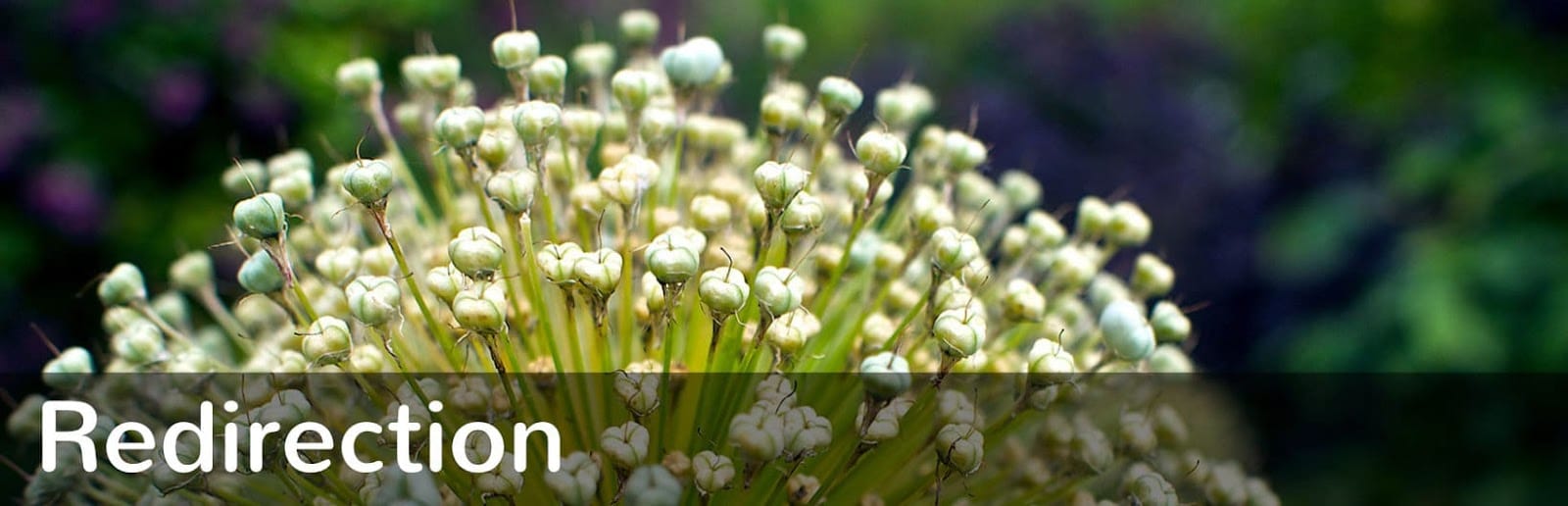
Detta plugin är mycket lätt att använda och kan ställas in för att skapa omdirigeringar med hjälp av WordPresskod, .htaccess med Apache-servrar, eller serveromdirigeringar med Nginx. Dessutom är det gratis.
Så här kommer du igång med pluginet Redirection.
När du har laddat ner det från Plugin-katalogen kan du hitta det genom att gå till Verktyg > Redirection:
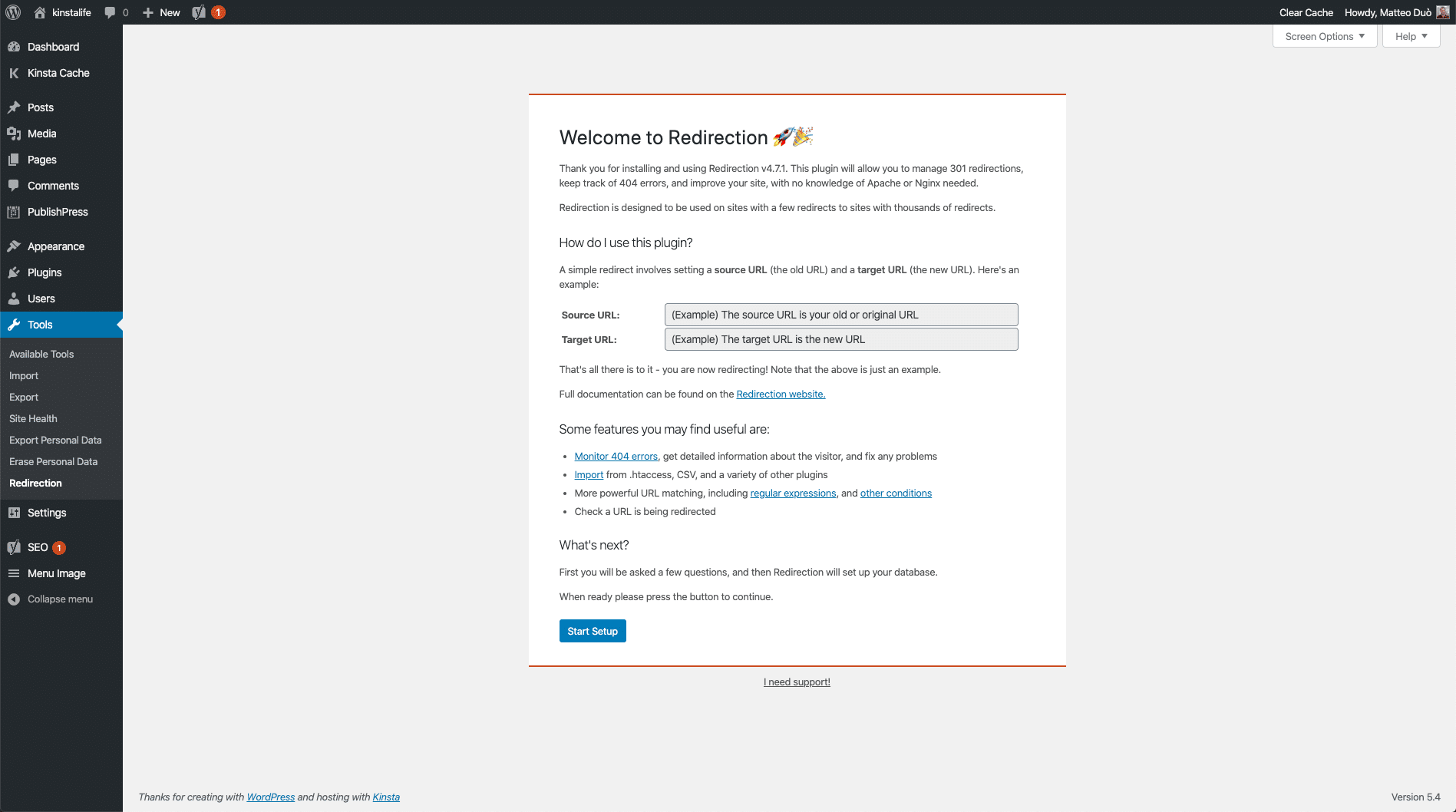
Detta kommer att ta dig till en välkomstsida. Klicka på Starta Konfiguration-knappen och följ sedan serien av uppmaningar. När det är klart kan du börja använda verktyget.
Så här lägger du till en ny omdirigering manuellt
Du kan manuellt lägga till en ny omdirigering genom att klicka på knappen Lägg till ny, sedan mata in käll- och måladresserna i respektive formulärfält och klicka på knappen Lägg till omdirigering:
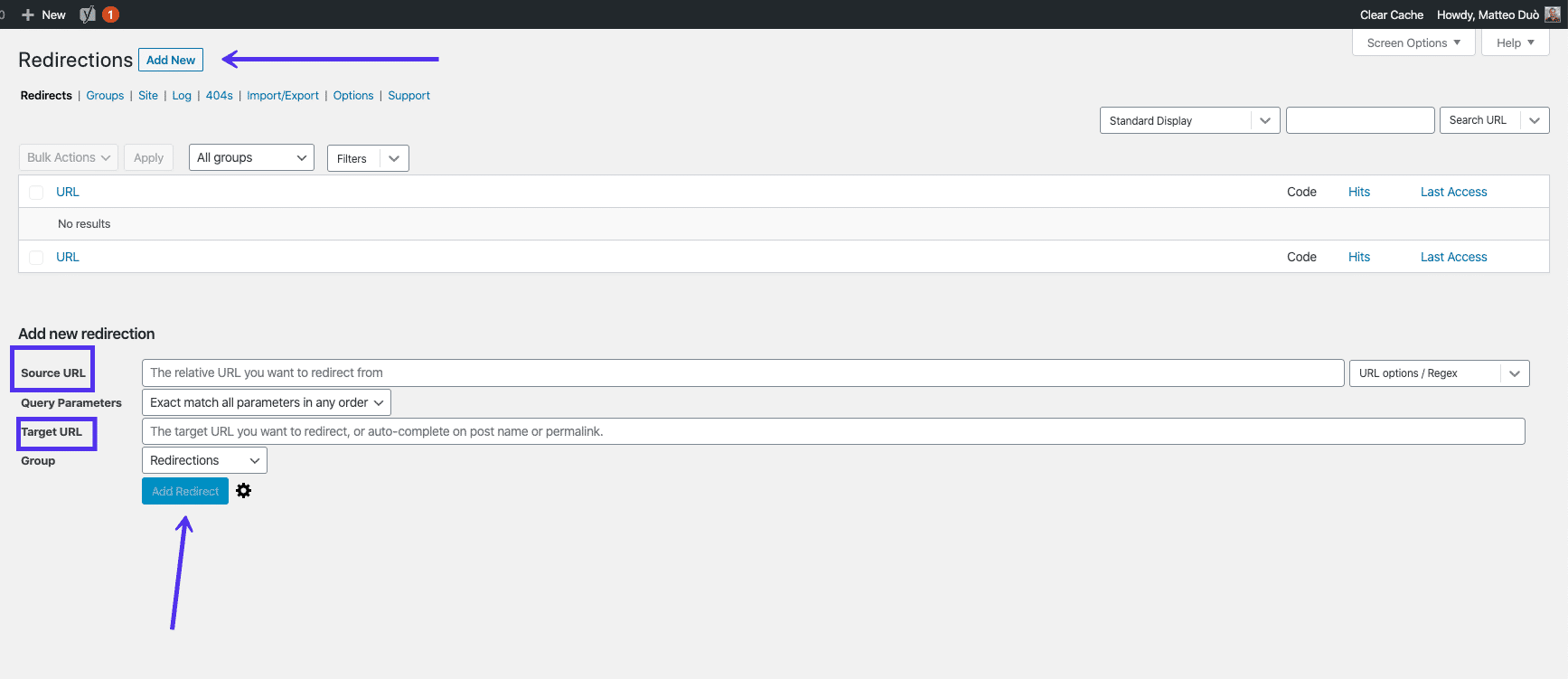
Detta tillvägagångssätt rekommenderas endast om du bara har ett par webbadresser att omdirigera. Om du har att göra med en hel webbplats är det bättre att spara tid med hjälp av pluginets webbadressimporterings-funktion.
Importera/Exportera omdirigeringar
Ett annat bra användningsområde för detta plugin är att importera och exportera omdirigeringar. Du kan till exempel exportera gamla webbadresser från din webbplats och sedan använda pluginet på en ny webbplats för att importera listan.
För att göra detta, installera och aktivera pluginet Redirection på din gamla webbplats. Från din WordPress-adminpanel går du sedan till Verktyg > Redirection > Import/Export.
Längst ner på skärmen, under Export, kan du exportera allt till en CSV, Apache .htaccess, Nginx omskrivningsregler, eller Redirections JSON-fil:
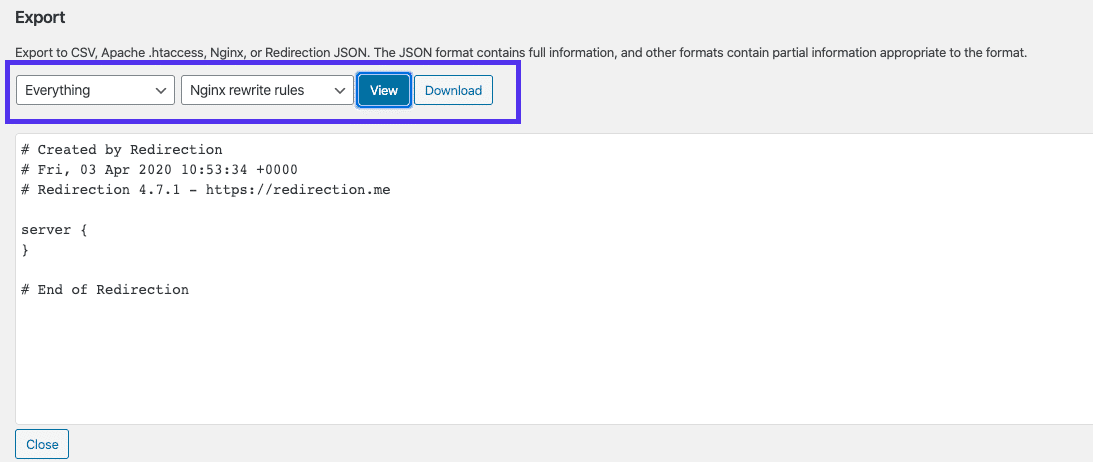
Med pluginet installerat på din nya webbplats, kan du sedan gå till samma skärm för att importera filen:
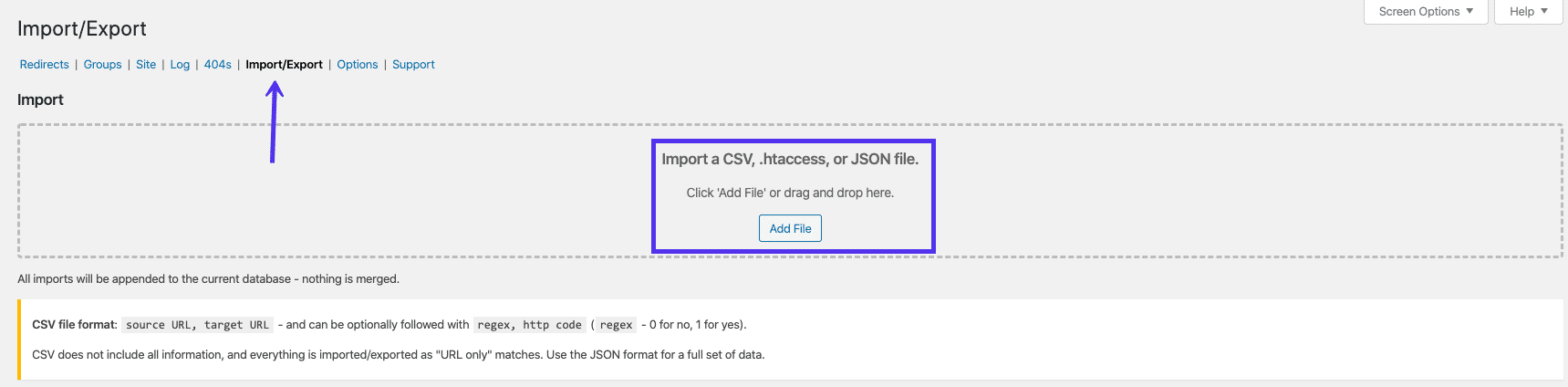
Klicka på knappen Lägg till fil och välj filen. När den har laddats upp kan du hitta de nya webbadresserna listade under fliken Omdirigeringar.
Andra omdirigerings-plugins och verktyg för WordPress
Du kan använda vårt alldeles egna verktyg för HTTP-status och omdirigeringskontroll för direkt kontroll av statusen på alla webbadresser. Du kommer att kunna granska alla svarshuvuden, klientfel och andra serverrelaterade fel.
Detta är inte det enda WordPressplugin för omdirigeringar du kan använda. 301 Redirects är ett annat populärt plugin som ofta passar bättre för användare som vill ha konfigurationsalternativ. Med över 80 000 aktiva installationer har det verkligen testats väl. Det är lätt att använda, har ett väl utformat gränssnitt, och kan användas för att manuellt skapa 301- och 302-omdirigeringar.
En särskilt trevlig funktion är en rullgardinsmeny för att välja sidor, inlägg, mediesidor och arkivsidor som omdirigeringsmål. Detta ser till att manuellt skapade omdirigeringsregler fungerar utan några problem. Du kan också behålla frågesträngar över omdirigeringar.
Sammanfattning
Kort och gott: om de implementeras dåligt kan WordPress-omdirigeringar sakta ner din webbplats. Därför är det värt att ta sig tid att minimera antalet omdirigeringar.
Du kan göra detta genom att undvika att skapa onödiga omdirigeringar och se till att din toppdomän löser med högst en omdirigering.
Det finns dock tillfällen då det är lämpligt att avsiktligt skapa och använda omdirigeringar. När så är fallet finns det två sätt att göra det på.
- Du kan ställa in omdirigeringar på servernivå. Vissa webbhotell erbjuder funktioner som kan hjälpa till med det, till exempel omdirigeringsregelverktyget här på Kinsta.
- Använd ett WordPressplugin som Redirection för att manuellt lägga till några omdirigeringar eller importera en lista med omdirigeringar för webbadresser
Genom att begränsa användningen av omdirigeringar till nödvändiga instanser och använda bästa praxis för WordPress-omdirigeringar, ser du till att dina besökare har den snabbast möjliga upplevelsen och dina konverteringsfrekvenser kommer inte att gå ner.
Dessutom behöver du inte oroa dig över att skada din SEO och förlora din ranking!
Hur tänker du? Har du upplevt prestandaproblem på grund av för många omdirigeringar? Låt oss veta i kommentarerna nedan!



Lämna ett svar